Scrcpy 2.0 veröffentlicht
Scrcpy ist eine Anwendung, die es Anwendern ermöglicht, ihren Android-Bildschirm auf ihrem Computer anzuzeigen und zu steuern. Sie benötigen keinen Root-Zugriff und können die Anwendung für verschiedene Zwecke verwenden, wie z. B. zum Spielen von Android-Spielen oder zum Testen von Apps. Der Entwickler Romain Vimont hat seiner kleinen Anwendung nun ein Update auf die Version 2.0 verpasst. Jetzt können Anwender Geräte mit Android 11 oder höher in Echtzeit spiegeln (und aufnehmen), wobei der Ton an den Computer weitergeleitet wird. Vorher war das Ganze mit dem Ton nicht möglich. Die neue Version enthält auch eine Option zur Auswahl der Video- und Audiocodecs. Der Bildschirm des Geräts kann jetzt in H.265 oder sogar AV1 kodiert werden, wenn euer Gerät AV1-Kodierung unterstützt (was allerdings unwahrscheinlich ist, so der Entwickler). Scrcpy 2.0 ist für macOS, Windows und Linux zu haben. Weiterhin ist das tolle Werkzeug Open Source. Die technischen Details zum Update finden Interessierte im Blog des Entwicklers.
Transparenz: In diesem Artikel sind Partnerlinks enthalten. Durch einen Klick darauf gelangt ihr direkt zum Anbieter. Solltet ihr euch dort für einen Kauf entscheiden, erhalten wir eine kleine Provision. Für euch ändert sich am Preis nichts. Partnerlinks haben keinerlei Einfluss auf unsere Berichterstattung.
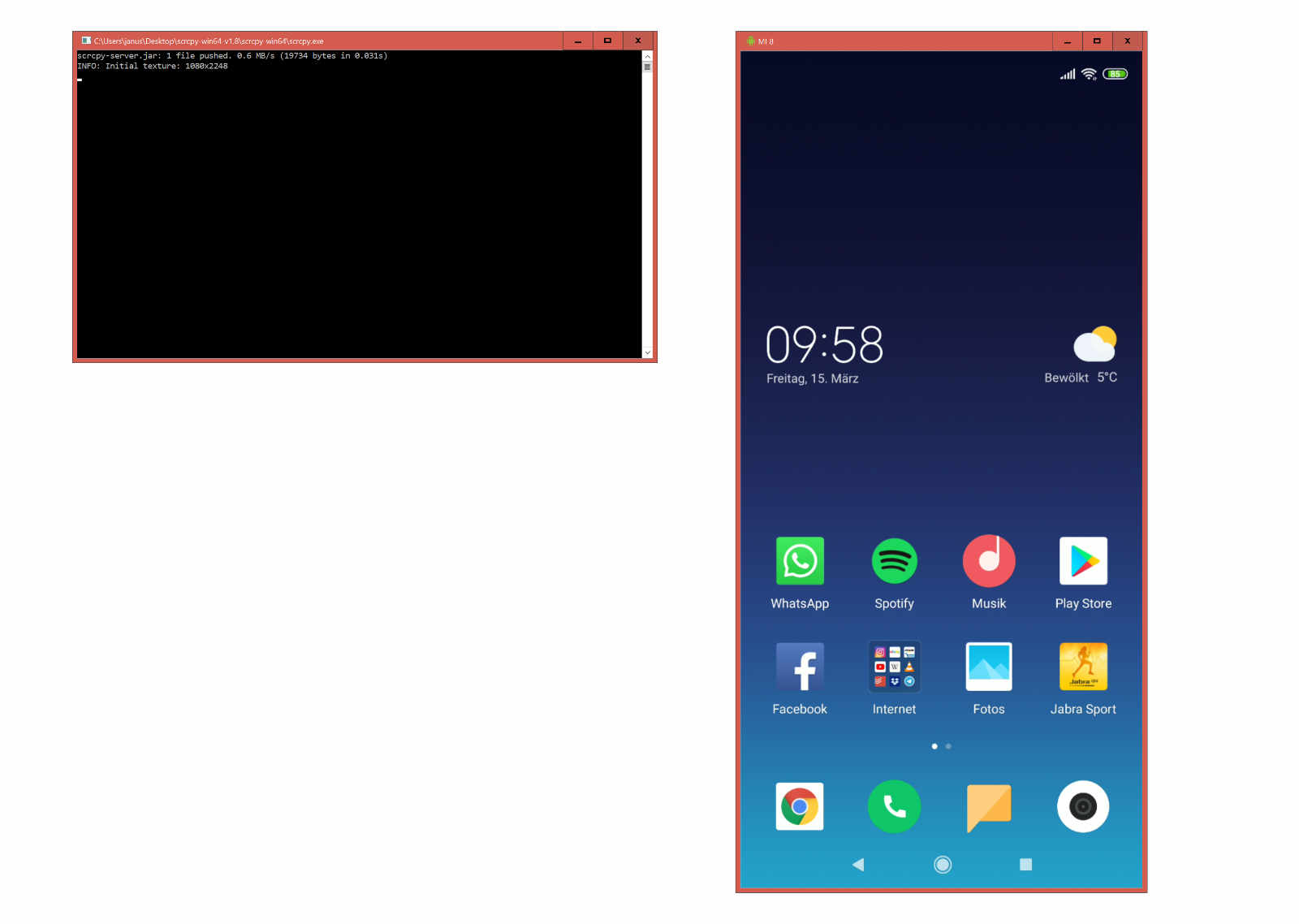



Wie spricht man das aus? xD
Scr = screen, cpy = copy, damit wäre es also einfach „Screen copy“, wie der Entwickler auch auf der Github Seite bestätigt 🙂
Screencopy
Screencopy
Ich vermute,
ScreenCopy
ScreenCopy
vermutlich so, wie es ob der Abkürzung naheliegend wäre. Scrcpy wird für nichts anderes stehen als für Screen Copy.
Ganz einfach: Screen Copy
zumindest auf GitHub steht:
„pronounced „screen copy““
SCReenCoPY
ScreenCopy
So spontan kommt mir „screencopy“ in den Sinn. Ist ja ganz modern geworden, Namen zu kreieren, bei denen man eine Ausspracheanleitung braucht.
ScreenCopy vermutlich
Tolles Tool! Hat mir vor einigen Monaten geholfen die Daten aus meinem Handy mit komplett kaputtem Display zu ziehen. 🙂
Ah genial, ich habe noch ein Google Nexus, welches mir 2015 kaputt gegangen ist, seitdem kann ich es nicht mehr nutzen und auch keine Daten sichern. Mal sehen, ob ich es damit hinbekomme. Hast du vielleicht ein paar Tips, z. B. Installation auf dem defekten Nexus und dann der Zugriff?
Wie hast du da gemacht, Kai? Dieses Problem habe ich auch gerade. Du hattest die App sicherlich vorher installiert.
Es ist ein Programm für den PC, keine App fürs Handy. Am Handy muss aber unbedingt USB debugging eingeschaltet sein (Entwickler-Einstellungen). Das hatte ich als Bastler tatsächlich aber schon vorher mal gemacht. Und ansonsten Handy über USB an den PC anschließen, Programm starten und man hat eigentlich sofort die Verbindung.
Nein, das „eigentlich sofort die Verbindung“ klappt nur dann, wenn das Gerät vorher schon einmal genau diesem Computer für ADB-Debugging vertraute.
Sonst kommt ein ‚Popup‘ auf dem Bildschirm, das bestätigt werden muss (sagt übrigens bereits der gesunde Menschenverstand, sonst wäre das Telefon völlig schutzlos und man könnte sich Passwort/Verschlüsselung sparen).
Stimmt, das habe ich vergessen. Als Xiaomi-Besitzer debloate ich immer gerne das System vorher über ADB, also ist das Debugging auch schon immer gleich am Anfang eingerichtet.
Bei mir kommt nur eine 0 Byte Datei an. Der Download startet zwar aber die Datei ist leer
Seltsam, ich hatte hierauf gestern bereits geantwortet – der Kommentar wurde nicht freigeschaltet. Bei mir war es ähnlich: Win64-bit-zip heruntergeladen, ließ sich aber nicht entpacken. Habe es eben erneut versucht – und siehe da: Die heruntergeladene Datei wurde (von Firefox, würde ich vermuten, damit habe ich es auch heruntergeladen) „blockiert“ – nach Klick auf das Download_Icon im Browser stand rechts neben der Datei ein kleines Info-i in einem Kreis mit dem Hinweis, dass „diese Datei nicht oft heruntergeladen wird“ und noch ein bisschen mehr Text. Ich musste dann eingeben, dass ich die Datei dennoch benutzen möchte („Download erlauben“), dann ging es. (Naja gut, das USB-Debugging hat seit dem letzten Android-Update auch gezickt und musste erst gefixt werden, aber das ist ja ein anderes Problem.)
Übrigens AV1 ist ab Android 14 verpflichtend. Eigentlich jeder Android-SoC der letzten drei Jahre kann es.
Danke für den Tipp Caschy. Da ich den ganzen Tag eh am Bildschirm (bin ITler) bin, habe ich immer nach einem Tool gesucht, womit z. B. Anrufe am (ungerooteten) Android-Handy vom MacBook aus angenommen werden können. Gut, eigentlich hatte ich mir vorgenommen, mich weniger abzulenken, aber darauf muss ich mich erst einmal seelisch vorbereiten 🙂
Als ich 2009 mein erstes Android-Handy hatte, konnte ich so vieles bereits vom PC aus machen, klar, es war gerootet, aber war schon angenehm, was man alles machen konnte. Zum Beispiel auch einfach mal das Android-Handy mit dem Computer verbinden und auf das Dateisystem zugreifen, das scheint ja heute nur noch mit einer gefrickelten Lösung zu funktionieren, nicht mal Android File Transfer funktioniert richtig.
Falls Ihr, Caschys Team und Leser) also Tipps hast, freue ich mich über eine Blogeintrag. Danke.
Für Zugriff aufs Dateisystem nutze ich die tolle Freeware MyPhoneExplorer (https://www.fjsoft.at/).
Ist auch super, um ohne Google die wichtigsten Daten (TelBuch, Anrufliste, SMS, Kalender) zu backupen.
Ich benutze schon länger Tenorshare Phone Mirror auf dem Mac für ein Android-Telefon. Ob man damit auch darüber telefonieren kann, weiß ich nicht. Aber ich bediene das Handy damit über den iMac. Am Handy selbst ist über den Klinkenstecker ein Telefonhörer angeschlossen. Das Samsung-Handy muss dazu nicht gerootet sein. Man muss aber ein paar Einstellungen vornehmen, damit es möglich ist.
Das Tool von Tenorshare gibt es als kostenlose Variante, dann ist aber immer ein Wasserzeichen eingeblendet, was mich aber nicht stört.
Hatte vorhin ein ähnliches Problem: Ich wollte ein paar Hundert MB Fotos von meinem Oneplus 7T, das seit kurzem Android 12 hat, auf meinen Windowsrechner ziehen. Rechner ist dem Handy bekannt (Debugging – v.a. für scrcpy), sowohl Datei- als auch Fototransfermodus ausgewählt – nix. Das Handy wurde einfach nicht als Laufwerk angezeigt. Meine Lösung, die ich dann wohl auch in Zukunft nutzen werde: Den FTP-Modus im Solid Explorer angemacht und dann per Filezilla gezogen. Im Job-WLAN wird das wohl nicht funktionieren, aber hier zuhause ist es echt ok. Gute Geschwindigkeit, kein Kabel, kann man machen.
Mit Android Studio geht das doch schon ewig? Oder geht es speziell um den Ton